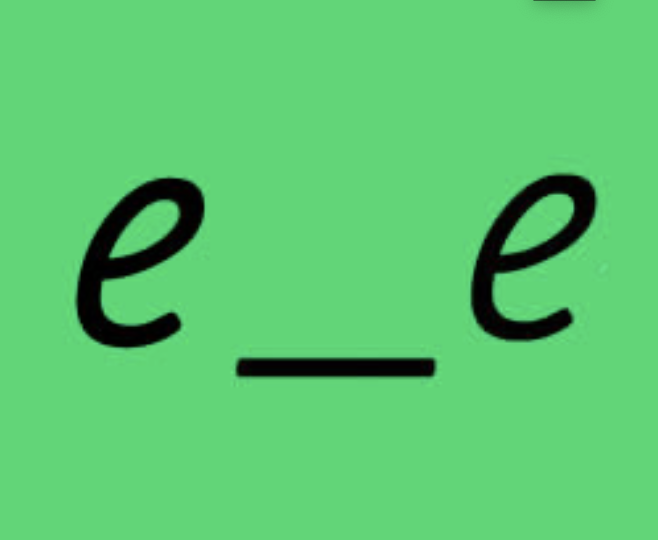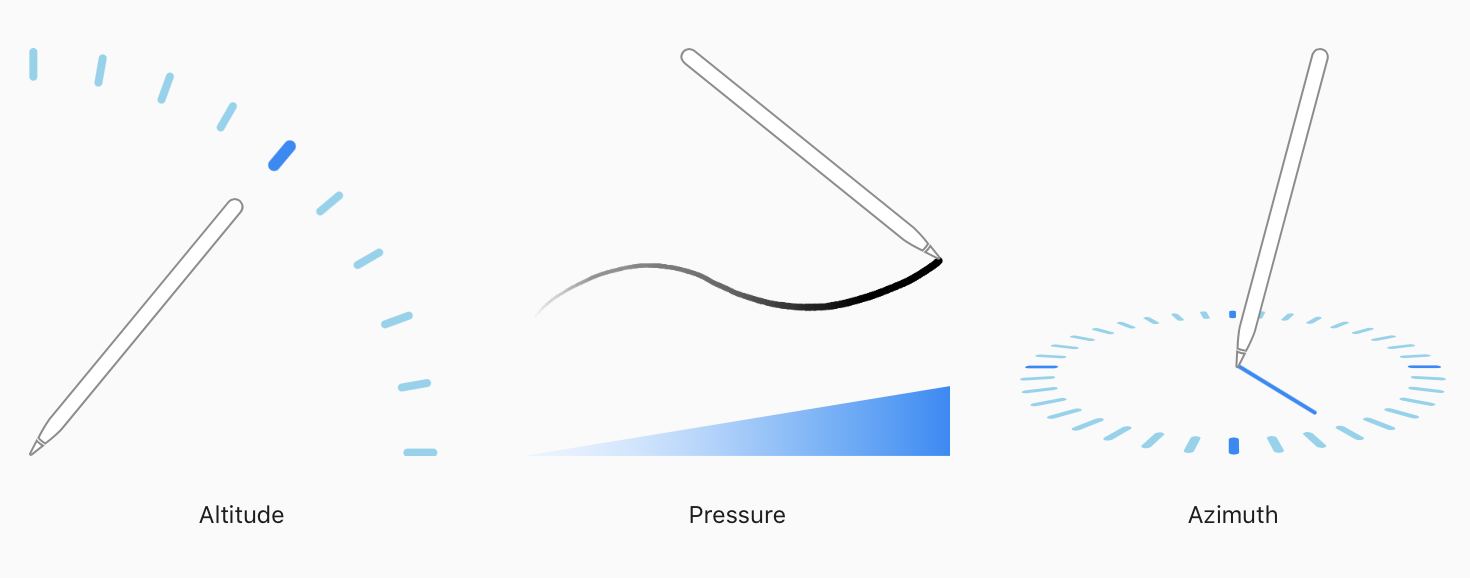
Apple Pencil and Scribble
애플펜슬은 노트작성, 스케치, 그림그리기, 문서를 만들고 다른 작업들도 할 때 픽셀 수준의 정밀도를 제공하는 다목적이고 직관적인 도구입니다.
iPadOS14 이상에서 사람들은 빠르고 개인적인 필기인식 가능한 기기를 통해 텍스트필드에서 텍스트를 입력할 수 있습니다.

예상동작을 지원합니다.
애플펜슬은 그림그리기 필기 표시하는 것이 자연스럽고 포인터
또는 UI상호작용 도구로 수행됩니다.
사람들이 기대하는 애플펜슬 동작을 활성화하는 것 외에도 예상치 못한 상호작용을 지원하는 것도 고려해보십시오.
예를들어 앱은 다른 사용자가 문서의 여백에 메모할 수 있습니다.
사람들에게 애플펜슬과 손가락사이에서 언제 전환해야할지 선택하도록 하세요. - 강요하지 마세요.
예를들어 손가락으로 제어를 상호작용 할 때 애플 펜슬로의 전환을 필요로 하지 않습니다.
앱이 펜슬로 만드는 것을 지원할 경우 제어들 또한 펜슬로 응답해야 한다
응답하지않는 제어들은 혼란을 일으키고 오작동 또는 배터리 부족을 표현할 수 있습니다.
마찬가지로 사람들은 그리기와 표시를 손가락을 이용하여 사용할 수 있습니다.
( Scribble 지원은 애플펜슬로만 입력이 가능합니다. )
사람들이 애플 펜슬로 화면에 터치하는 순간 표시하세요.
그것은 종이에 쓰는 것같은 똑같은 느낌을 화면에서 느낄 수 있습니다.
사람들에게 펜슬을 사용하기 전에 버튼을 누르거나 특별모드로 들어가는것을 요구하지마세요.
사람들은 펜슬을 사용하는 방식에 반응하며 자신을 표현할수있도록 도와줍니다.
펜슬은 기울기 (고도) 힘 (압력) 및 방향(방위)를 감지할 수 있습니다.
이 정보들을 사용하여 두께와 강도를 변경함으로서 펜슬의 stroke에 영향을 미칩니다.
압력에 반응할 때 간단하고 직관적임을 유지하세요.
예를들어 압력을 변화시켜 브런치 사이즈나 불투명도를 조절하여 연속적인 속성에 영향을 주는 것은 자연스러운 느낌을 줍니다.

시각적 피드백을 사용하여 콘텐츠와 직접연결 하십시오.
펜슬은 화면에서 콘텐츠를 직접 즉시 터치하는 것처럼 보여야합니다.
연결이 끊긴 것처럼 보이는 작업을 시작하거나 화면에 다른 내용이 있는 부분에 영향을 주지 않아야합니다.
좋은 디자인은 양손 경험입니다.
양손으로 가려질만한 위치에 제어버튼을 배치하지 마십시오.
제어버튼이 가려질만한 위치에 있다면 사람들이 버튼의 위치를 바꿀 수 있게 하는 것을 고려해보세요.
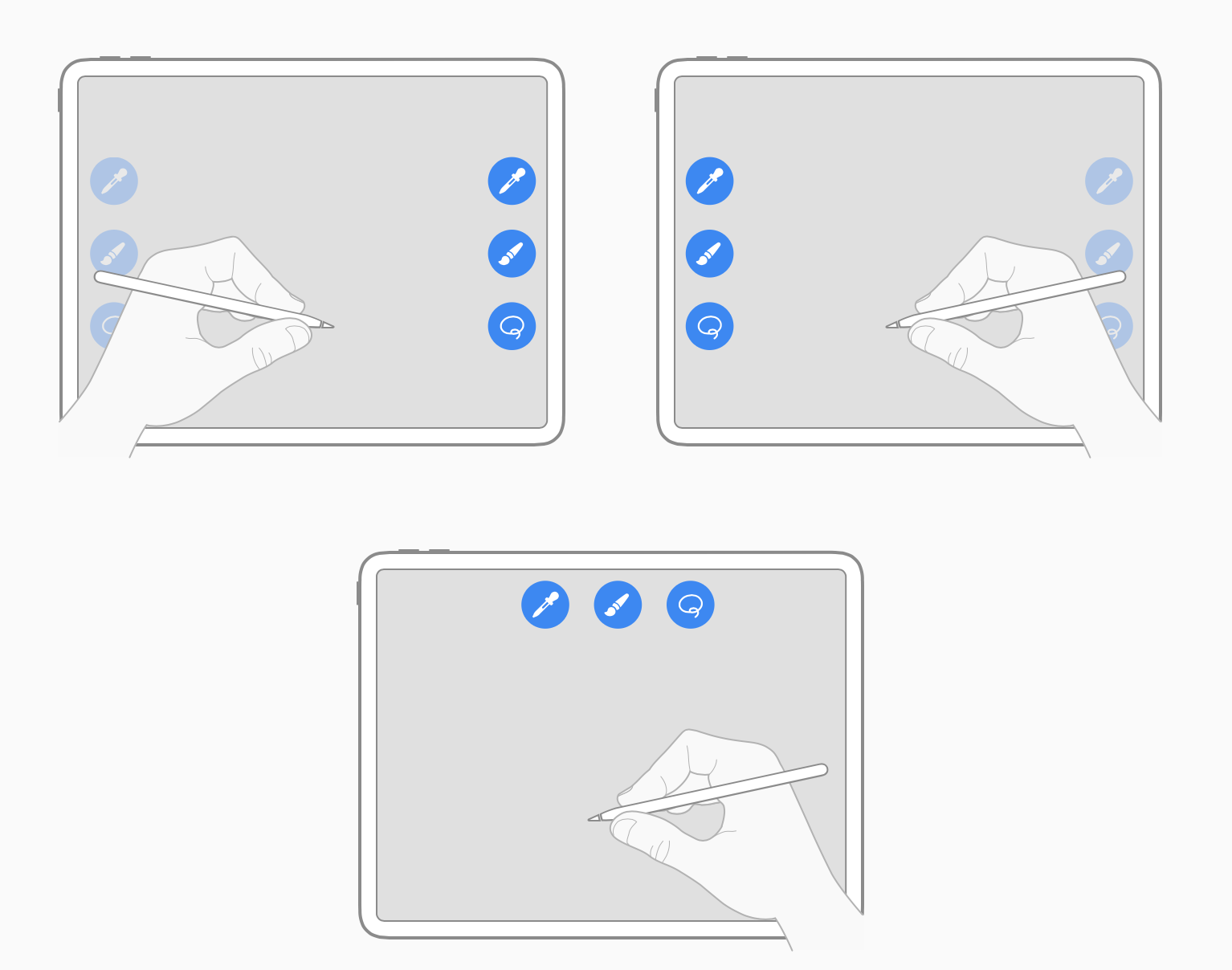
가능한 사용자 설정에 대한 Double Tap 제스처하는것을 존중합니다.
펜슬2는 직접 (도구를 변경하는 방식) 또는 간접적 (색상 옵션을 변경) 으로
그리는 방식을 변경하여 더블 탭 제스처에 반응합니다.
더블 탭 제스처를 하면 기본적으로 지우는것과 현재 도구와 변경이 되지만 사람들은 더블 탭 제스처를 현재도구와 이전도구, Color Picker를 나타내거나 숨기기 또는 모두 선택하지 않는것도 특별하게 설정할 수 있습니다.
만약 앱이 이러한 행동들을 지원한다면 더블 탭에 대한 설정 체계를 존중하고 사람들에게 같은 행동에 대한 새로운 제스처를 배우는걸 기대하지 않게합니다.
더블 탭 설정 체계가 앱에서 적합하지 않는 경우 여전히 제스처를 사용하여 펜슬2의 모드를 변경할 수 있습니다.
예를 들어, 3D 앱과 mesh editing tool 사용자들은 더블 탭을 사용하여 도구의 상승과 하강모드를 변경할 수 있습니다.
필요하다면 더블 탭 기능을 커스텀 하여 사람들에게 제공해줄 수 있습니다.
앱은 펜슬2의 몇몇 또는 모든 더블 탭 기능을 지원하지만 커스텀 더블 탭과 커스텀 행동들로 제어하는것 또한 사람들에게 제공해줄 수 있습니다.
사용자 커스텀 행동들을 실행할 수 있는 명시적 방법이 없는 경우 앱이 그들의 더블 탭 설정 체계에 반응하지않을 때 혼란을 느낄 수 있습니다.
이 시나리오는 앱이 지원하는 대체 동작을 검색 할 수 있지만 기본적으로 활성화하지 않도록 합니다.
더블 탭 제스처는 컨텐츠를 수정하는 작업을 할 때 동작하지 않아야 합니다.
사람들은 뜻하지않게 두번 탭 할수도있고 앱이 작업을 수행했는지도
모를 수 있습니다
더블 탭으로 모드 전환할 때 사용자는 더블 탭을하면 우발적인 모드 변경을 간단하게 할 수 있습니다.
앱이 제스처를 사용하여 동작할 경우 그들의 workflow을 중단하고 빠져나갈 방법을 찾아야 할 것입니다.
최악은 더블 탭으로 앱이 잠재적으로 파괴적인 동작을 하는 것입니다.
유저가 어떠한 작업이 발생되는것을 알아차리지 못할 때 데이터가 손실될 것입니다.
자세한 개발 가이드는 Pencil Interactions